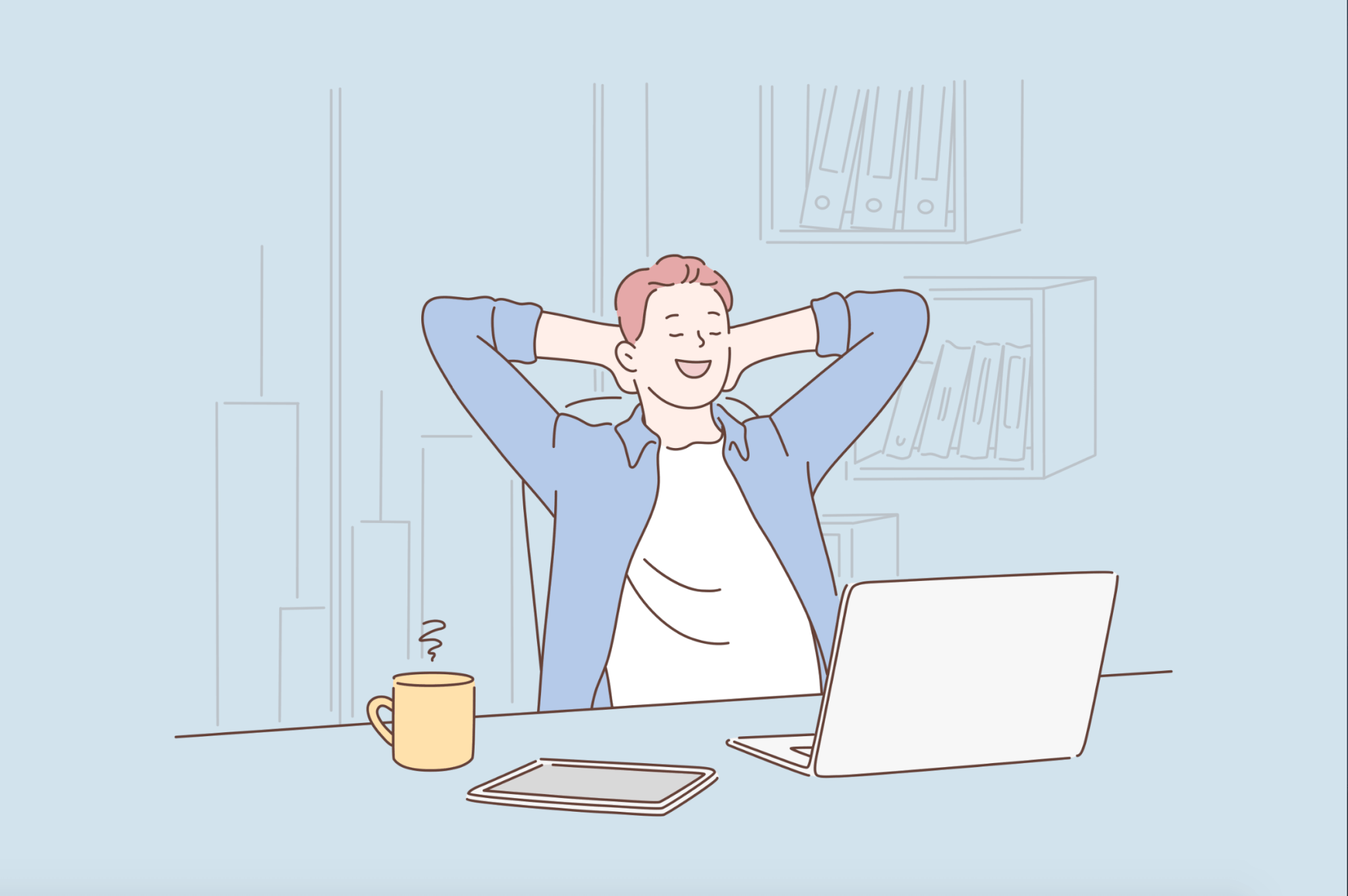この様な疑問を解決します。
本記事では、検索順位を上げるために行うべきことを5つのステップで分かりやすく解説します。
先日、以下の様なtweetをしました。
🔽検索順位を上げる5STEP
- サイト運営者向け✅キーワードの選定
✅見出し構成(SEO施策)記事公開
✅検索順位のチェック
✅関連記事の増産と内部リンク施策
✅記事の検証とリライト基本的に上記を行うのみです。
検索上位の良質なコンテンツを作成する基本は以上かと。
後はPDCAの繰り返しです。 https://t.co/PdVZOr235e— 産婦人科医とみー (@obgyntommy) May 26, 2020
上記tweetの様に、検索順位が1位の記事を量産しました。
検索順位を上げるには、PDCAを高速に回すことがキモです。
この記事の信頼性
- 2019年よりTommy Blogを運営開始、現在で運営1年ほどです。
- Rank Trackerを導入して、pv数が約5万pvほどに成長しました。
- 現在はブログで得た経験を生かして、SEOコンサルをしています。
- 当サイトは収益目的の記事はほぼ無いのですが、収益としては約20万/月程度です。
本記事の「検索順位の上げ方」についての信憑性について不安な方もいると思いますので、僕の立場を記載しました。
検索順位の実績
当ブログの検索順位はこんな感じ。
医療や機械学習、Pythonなどの複数キーワードで、1位を含めて検索上位を獲得しておりますので、参考までにスクショを添付します。
当ブログの検索順位
それでは早速、検索順位を上げるために重要なPDCAサイクルに沿って 検索順位の上げ方 をみていきましょう。
検索順位の上げ方
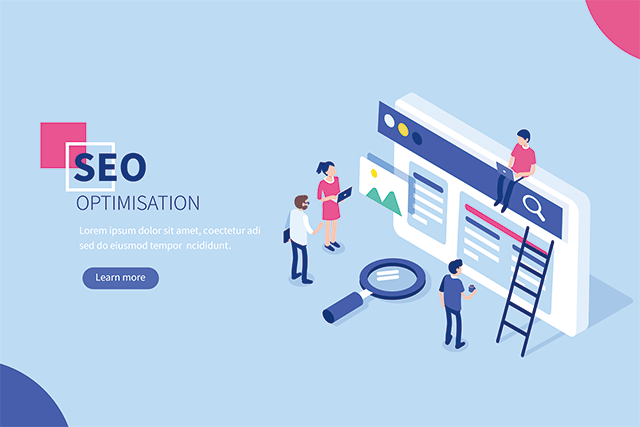
最初に結論ですが、検索順位を上げるには次の5つのステップを理解する事に尽きます。
検索順位の上げ方
- ステップ①SEOキーワード選定を実施
- ステップ②見出し構成・記事公開
- ステップ③検索順位をチェックする
- ステップ④関連記事を増やす&内部リンクで流動的に ←重要!
- ステップ⑤公開した記事の検証・リライト
それでは、各々についてしっかりと見ていきましょう。
ステップ①:SEOキーワード選定を実施
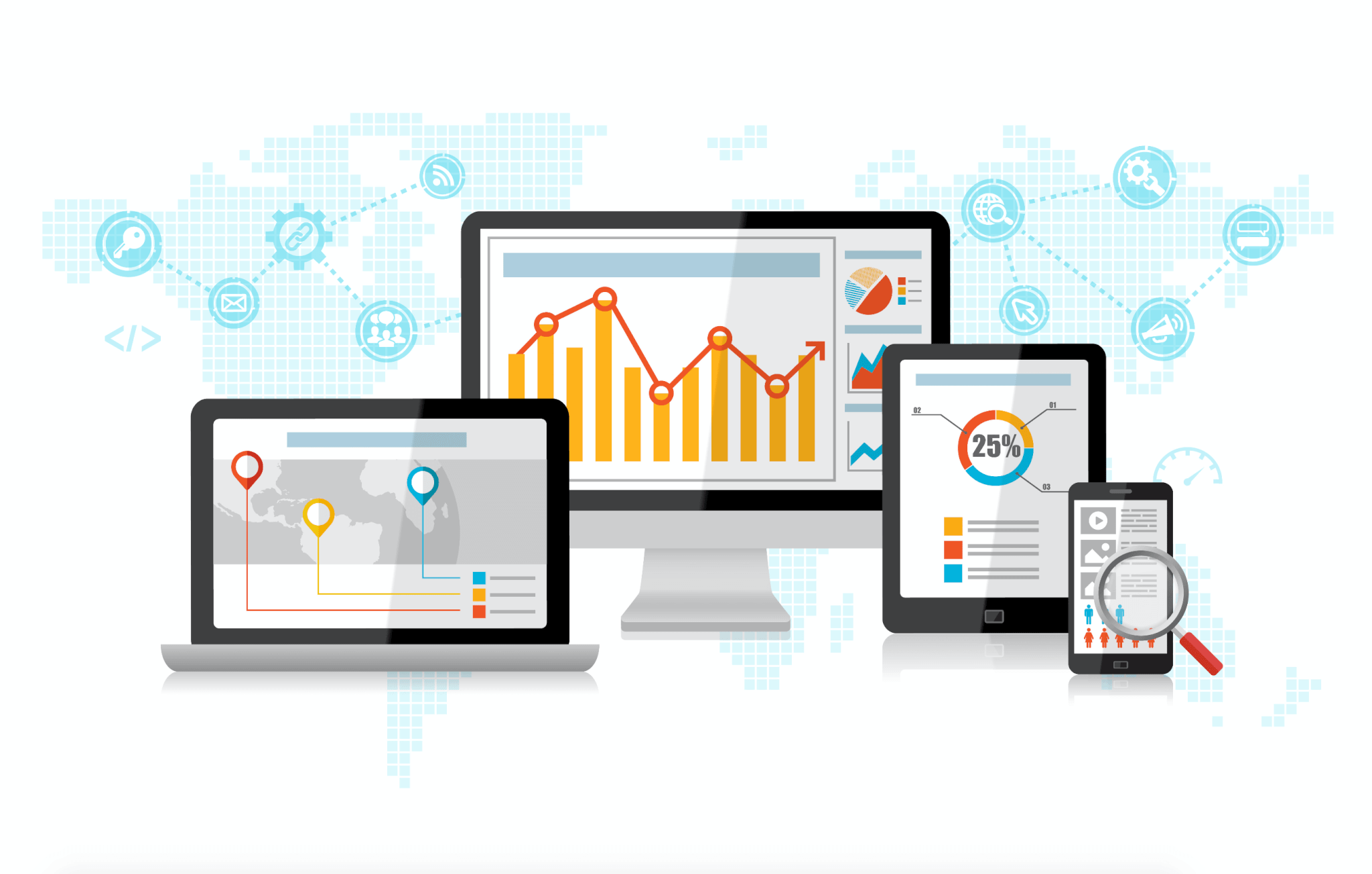
検索順位を上げるには、思考停止でやみくもに記事を投稿しても、決して順位は上がりません。
まずは以下のツールで狙うべきキーワードを選定・整理してみましょう。
なお、僕が愛用しているツールをこれらから紹介させて頂きます。
検索順位を上げるためのツール
- キーワードプランナー
- 関連キーワード取得ツール(ラッコキーワード)
- Keysearch Beta
キーワードプランナー
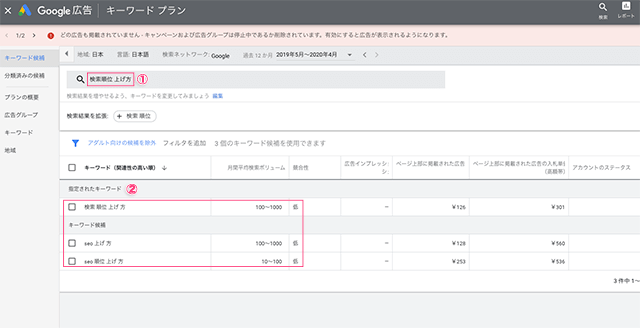
使用しているツールは、「Googleキーワードプランナー」になります。
Googleキーワードプランナーは、順位を上げたいキーワードの検索ボリュームを知りたいときに使用するツールです。
ツールの使い方は、以下の2ステップのみ。超シンプルですね。
ツールの使い方
- ステップ①:順位を上げたいキーワードを入力
- ステップ②:検索ボリュームを知る
ステップ①:順位を上げたいキーワードを入力
キーワードプランナーに順位を上げたいキーワードを入力しましょう。
今回は、[検索順位 上げ方]というキーワードで検索上位を取ることを想定しています。
2キーワード以上入力する際は、半角スペースを開ければOK。
ステップ②:検索ボリュームを知る
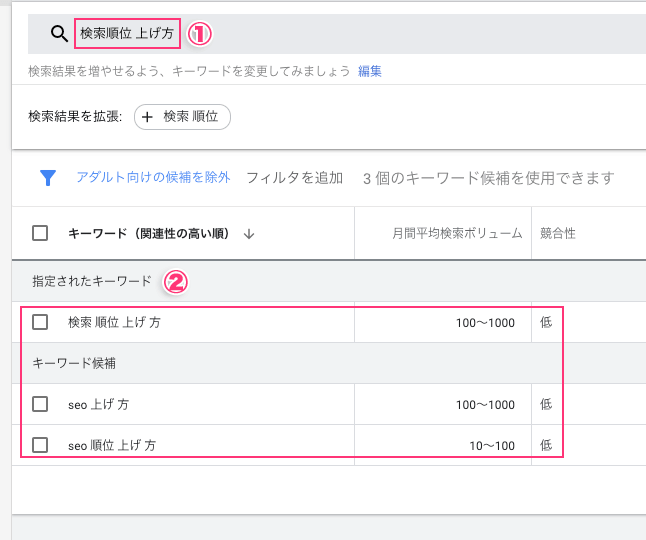
キーワードを入力すると、上記画像②の通り、指定したキーワードの月間平均検索ボリュームが表示されます。
月間検索ボリュームは、検索1ページ目に表示された際に、何人がWebサイトを訪れるかを知る目安のことですね。
考え方はシンプルで、[検索順位 上げ方]の場合、月に100〜1,000人が来訪するといったイメージ。
狙うべきキーワードを知る方法なのですが、今運営しているサイトの中で検索上位を達成しているキーワードがあればキーワードプランナーに入力してみましょう。
そうすることで、運営中のサイトで上位を獲得しているボリューム帯を知る事が出来ます。
あとは、同じボリューム帯のキーワードを選定するのみ。
今回の場合、もし運営しているサイトの上位記事が10〜100なら、画像の[SEO 順位 上げ方]に選定し直せば検索上位になりやすいといった感じ。
こういった流れで、検索順位を上げたいキーワードを選定しましょう。
関連キーワード取得ツール(ラッコキーワード)
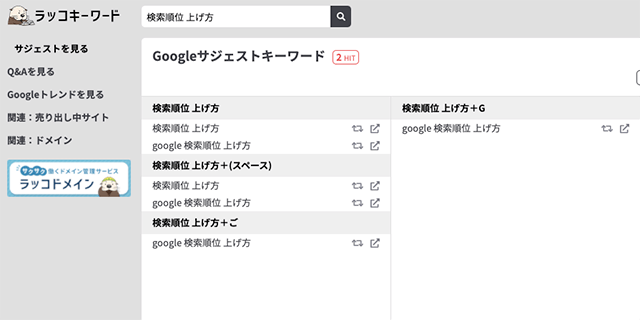
次に関連キーワード取得ツールを使用して、さきほど選定した[検索順位 上げ方]の関連キーワードを抽出します。
関連キーワード取得ツールは、選定したいキーワードの関連キーワードを知るためのツール。
Google検索エンジンは関連記事が多いほど上位表示の評価対象にする傾向があると言われており、こちらも抽出してエクセルにまとめておきましょう。
[検索順位 上げ方]というキーワードで記事を公開後、整理した関連キーワードも記事にすることで検索エンジンからの評価が高まりやすくなります。
とはいえ、Googleのアルゴリズムは非常に複雑かつ頻回のアップデートがあり、簡単に検索上位を上げれるほど甘くはありません。
Keysearch Beta
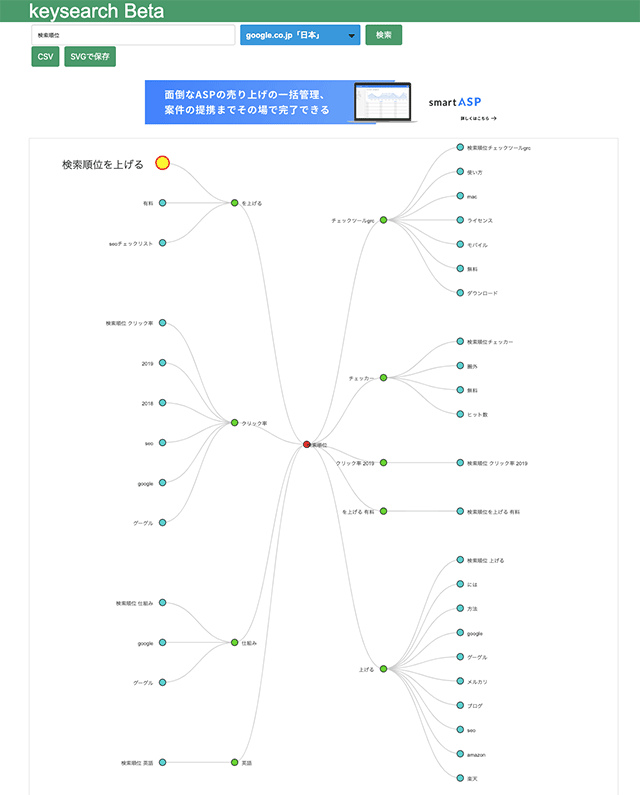
あとは、Keysearch Betaという関連キーワードをロジックツリーのように紐づけてくれるツールを使用して、今後記事にしなければならないキーワードを整理します。
こちらもエクセルにまとめておくと便利なので、オススメです。
選定したキーワードをエクセルファイルにまとめましょう
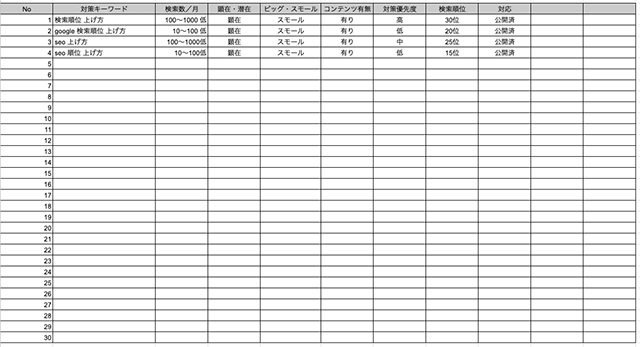
最後に、選定したキーワードはきちんと管理できるようにエクセルファイルやGoogleスプレッドシートにまとめおきましょう。
[検索順位 上げ方]というキーワードを整理すると上記画像の通り。
こんな風に、検索順位を上げるために必要なキーワードを抽出できたら、一度キーワードを整理しておくと今後の管理が楽です。
ワンポイントアドバイス
- 検索順位を上げたいキーワード1つにつき、30記事ほど投稿するイメージでキーワードを整理しておきましょう。詳しくは、ステップ④で解説します。
より詳しいSEOキーワードの選定方法は、以下よりご覧ください。
» SEOキーワードの選定方法を4ステップで解説【ブログ初心者向け】
ステップ②:見出しなどの記事構成・記事公開
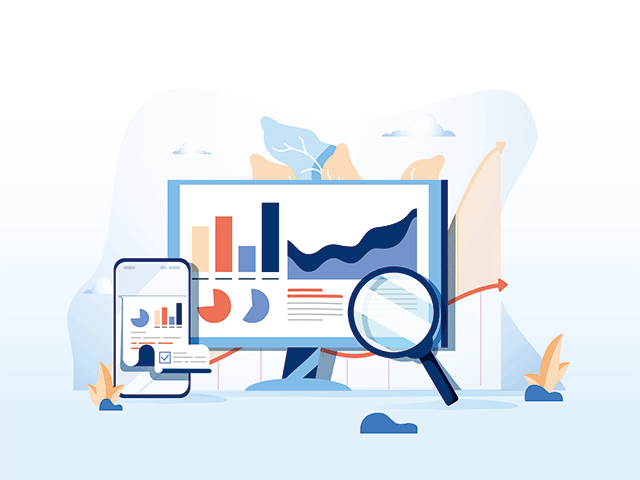
検索順位を上げるために、キーワードを選定できたら、記事のタイトルと見出し構成を考えましょう。
基本的なポイントは以下の4つです。
記事構成の基本的なポイント
- ステップ①:読者設計 ←ここ重要です
- ステップ②:タイトルは32文字目安で
- ステップ③:見出しは抽出したキーワードを挿入する(必要に応じて)
- ステップ④:見出しを階層構造にしましょう
1つずつ解説していきますね。
ステップ①:読者設計(ペルソナ設定)
キーワードを決めたら、必ず「読者設計(ペルソナ設定)」を行うことがポイントです。
読者設計はペルソナ設定と言って、記事を読んでもらいたいターゲットをより具体的にイメージできるようになります。
たとえば、「検索順位 上げ方」というキーワードを例に読者設計をしてみると、以下の様な感じです。
顕在ニーズ
- ブログを始めて半年が経過するのに検索順位が上がらない…どうしたら良いのか。
- 特定のキーワードで検索上位を獲得するにはどうしたら良いのか。
- 検索順位を上げる具体的な手順が知りたい。
潜在ニーズ
- Webサイトの回遊率を上げたい
- 検索流入からのマネタイズ方法が知りたい
ややこしく感じるかもですが、顕在ニーズと潜在ニーズは以下のようなイメージでOKです。
- 顕在ニーズ:読者が自分で把握しているニーズ
- 潜在ニーズ:読者が自分で把握していないけど、実は知りたいニーズ。
[検索順位 上げ方]というキーワードで想定している読者は、SEOの仕組みについてまだ理解していない初心者ブロガーさん。
なので、潜在ニーズには検索順位の上げ方を理解したのちに知りたいこととして、サイトの回遊率やマネタイズ方法を挙げています。
よく読者設計をせずに記事を公開しているブログを見かけますが、せっかく時間をかけてキーワードを抽出したのに「誰に・何を・どのように訴えたいか」が明確でないため、あまり心に響かないんですよね。
心に刺さる記事にしたいなら読者設計を行うことはマストです。
読者設計は、キーワード選定の次に重要なので、少し大変でも、踏ん張りどきですね笑
ステップ②:タイトルは32文字を目安で
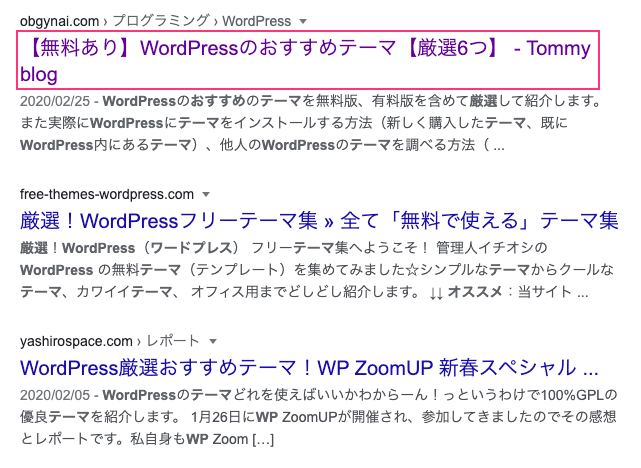
なにげに一番読者設計(=ペルソナ設定)が大変なので、ここをクリアできた時点で、作業は一気に楽になります。
さて、読者設計によって訴えたいターゲットが明確になったら、次は記事の骨格であるタイトルと見出しを決めましょう。
タイトルは、「32文字」を基準につけることが重要です。
タイトルを記載する際には、以下の点を意識すればOKです。
タイトルで意識するべき点
- ①:タイトルは32文字〜43文字前後(なるべく32文字以内)
- ②:重要なキーワードは左詰め
- ③:強調を加えてクリックされるタイトルへ
①:タイトルは32文字前後
ブログタイトルは何文字が良いの?こういった疑問がありますよね。
結論は、32文字〜43文字で調整しましょう。
理由なのですが、検索結果に表示されるタイトル文字数は、PCだと32文字、スマートフォンだと43文字までと決まっているからですね。
タイトルが長すぎると、枠内に収まらないので注意しましょう。
Googleが公式で発表しているわけではありませんが、冗長なタイトルはGoogleに嫌われてしまう可能性が高いです。
- PC:32文字
- SP:43文字
※ SP:スマートフォン
PCでもSPでも記事が見られている事を考えると、タイトルの文字数は32文字以内がベターです。
②:重要なキーワードは左詰め
タイトル文字数に決まりがあるので、重要なキーワードは左詰めにしましょう。
左詰めにすることで、何について書かれた記事なのか判断がつきやすいですし、読者の目にとまりやすいメリットがあります。
キーワードを左詰めにしたからと言って検索順位が上がるわけではないのですが、Googleの検索エンジンは、ユーザビリティーを非常に重要視しており、こういったところも重要です。
③:強調を加えてクリックされるタイトルへ
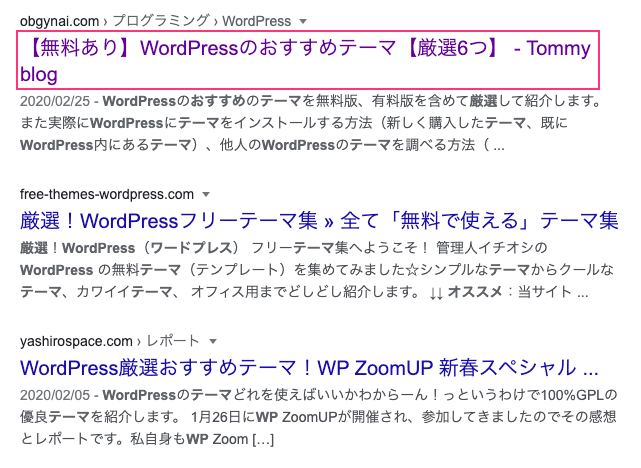
タイトルに検索キーワードを挿入する以外にも、クリック率の高まるタイトルを意識しましょう。
たとえば、重要な検索キーワード以外は【】などを使用することで、読者の目にとまりやすくクリックされやすいメリットがありますよ。
詳しくは割愛しますが「クリック率が高い=Googleからの高評価につながる」というデータもあり、ぜひクリック率を意識したタイトルを作成しましょう。
- ただし、強調の使い過ぎはかえって可読性低下につながりやすいので、1〜2つまでに抑えましょう。
ステップ③:見出しには抽出したキーワードを挿入する
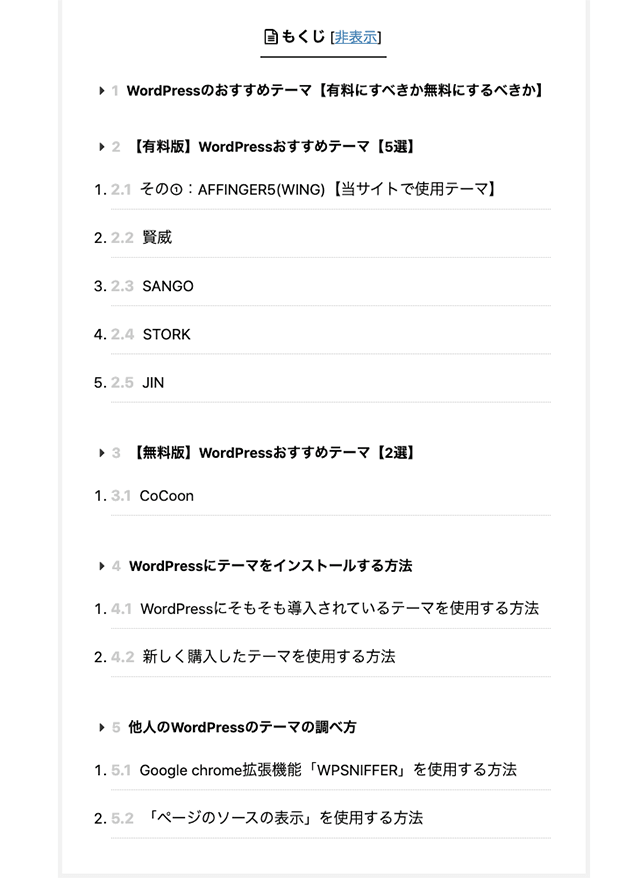
上記は、[WordPress おすすめ テーマ]というキーワードで掲載している当ブログ記事なのですが、各大見出しにそれぞれキーワードを挿入しています。
»【無料あり】WordPressのおすすめテーマ【厳選6つ】
大見出しには「WordPress おすすめ テーマ」または「WordPress テーマ」いずれかのキーワードが挿入されていますね。
小見出しには無理にキーワードを挿入使用とせず、流れとしてスムーズな場合には挿入するといった感じです。
各見出しに不自然にならないようにキーワードを挿入することで、Googleのクローラーというロボットから記事が何について書かれているか識別しやすくなる狙いがあります。
クローラーの概要:「クローラ」は、ウェブページ間のリンクをたどることによってウェブサイトを自動的に検出してスキャンするプログラム(ロボットやスパイダーなど)の総称です。
ここで注意点
- 見出しに不用意にキーワードを挿入すると不自然になりますので、あくまでも自然な形で挿入しましょう
ステップ④:見出しを階層構造にしましょう
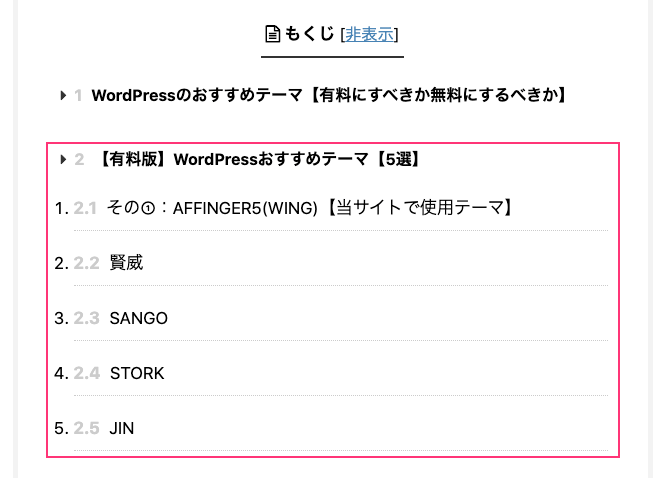
「見出しの階層構造って何?」
この記事をご覧になっているブロガーさんは、おそらくこんな感じだと思います。かつては、私も意味がわかりませんでした。
階層構造とは、上記画像の2.1〜2.5のようなイメージです。
2とはHTMLで <h2> 、2.1 や 2.2 は <h3> を意味しています。
大見出し2(<h2>)には「【有料版】WordPressおすすめテーマ【5選】」と書かれているのに対して、その子要素である2.1〜2.5にはWordPressテーマ名が書かれていますよね。
こういった、関連した要素を親と子でしっかり分けることを階層構造と呼びます。
階層構造にすることで、各見出しが細分化されるだけでなく、何について書かれているか層になって理解できますよね。
たとえば、大見出しが「WordPress おすすめ テーマ」なのに小見出しが「WordPress おすすめ プラグイン」だったら、読者が混乱してしまいます。
各見出しには「上位タグと関連性のある見出し」を設定することが重要。
ステップ⑤:本文執筆・記事の公開へ
ここまでしっかりタイトルと見出しが決定できたら、あとは本文執筆のみです。
本文執筆が一番大変そうなイメージがありますが、そうでもありません。
僕の場合はブログ執筆の時間は約3時間程度ですが、タイトル+もくじ+メタディスクリプションの記載に8割の時間を割いています。
記事の骨格(タイトル+もくじ作成+メタディスクリプション)さえしっかりとしたものを作成していれば、記事作成はわりと早く執筆可能です。
今回は検索順位を上げるための方法を解説した記事なので、本文の執筆方法については、深掘りしませんが、以下が重要なので参考までに。
本文執筆が完了したら、早速あなたの渾身の記事を投稿しましょう。
また、記事を投稿した後はSeach ConsoleでGoogleのインデックスに登録しましょう。
登録の仕方は【初心者向け】Google Search Console の設定方法と使い方 に記載していますので、参考にどうぞ。
あとはGoogleのアルゴリズムに委ねるしかありません。
読者に親切な本文の執筆方法
- 結論は先に書く
- 1文は多くて2行まで
- 行間を適切に空ける
- 漢字を使いすぎない
- 口語系でもオッケイ
- 冗長な言い回しはNG
上記に留意しつつ記事の執筆を行いましょう。
ステップ③:検索順位をチェックする
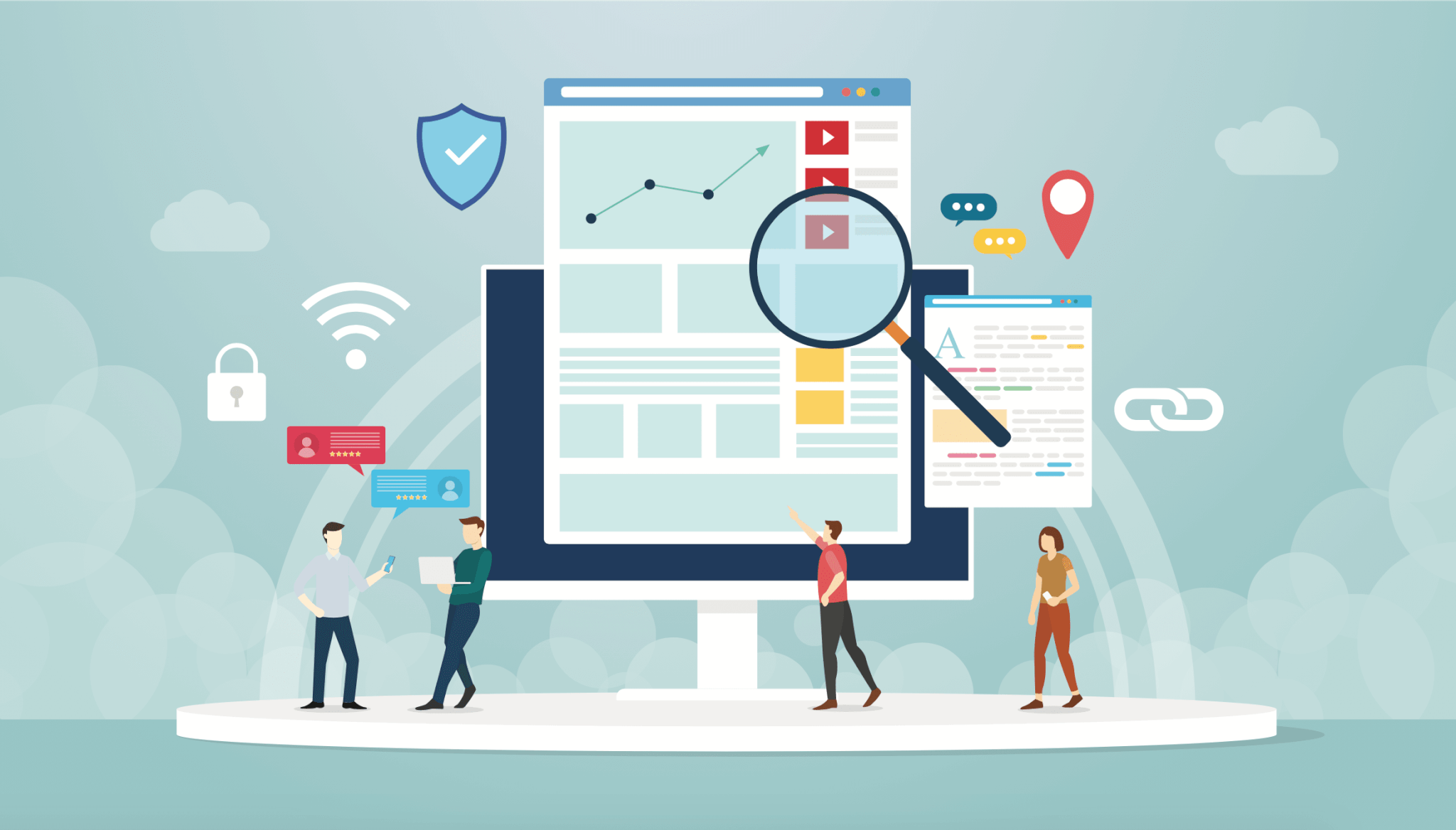
ここまでで、キーワード選定から見出し構成の作成、本文執筆・公開の手順をご説明しました。
あとは投稿した記事の検索順位を定期的にチェックして、記事を管理しましょう。
検索順位をチェックする方法には、自分でブラウザのシークレットウィンドウを開いて、キーワードを入力する方法もあるのですが、キーワードが多くなるとすごく大変です。
そこで、SEOでゴリゴリと検索上位を狙いたいという方は「 Rank Tracker 」と呼ばれる検索順位チェックツールが、かなりおすすめです。
参考までにRank Trackerを使用した、当ブログの検索順位を掲載させて頂きます。
当ブログの検索順位
もしこれから、ブロガーとして「月5万円を稼ぎたい」「専業ブロガーになりたい」と考えている方なら必須ツールなので、ぜひ覚えておいてください。
参考までに、「Rank Tracker」がブロガーにおすすめの機能をご紹介します。
ブログサイトのSEOキーワード順位を自動チェック
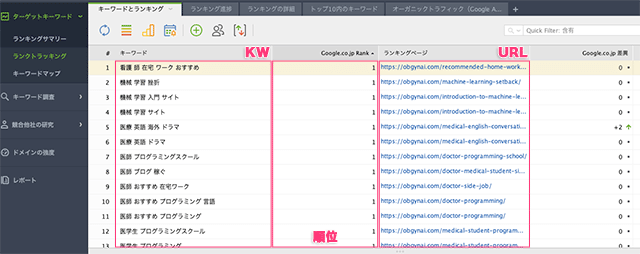
上記のように、キーワードごとにSEO検索順位を確認できます。
簡単に Rank Tracker の見方を解説すると、次の通りです。
- 設定したキーワードを確認(一番左)
- キーワードの検索順位を確認(2列目)
- 検索にランクインしたURLを確認(3列目)
他にも様々な機能はあるのですが、3つのポイントをおさえればOK。
Rank Trackerを導入することで、手動で検索順位を確認するよりも、自動で全ての順位を確認できるので作業効率が上がります。
キーワードの検索順位が低下したら、リライトの対象にするなどRank Trackerは記事の運用・改善に役立ちます。
なお、僕の場合は Rank Tracker を導入後に記事の順位が上がり、収益が発生してきた実績があります。
長期的目線で、ブログで収益を上げたい方にはオススメのツールです。
競合サイトのSEOキーワード順位も瞬時に比較
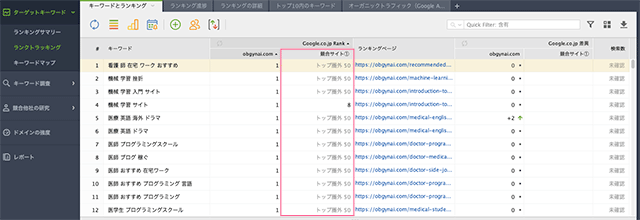
事前に競合サイトを登録しておけば、競合サイトとのSEO検索順位を瞬時に比較できます。
ベンチマークしているサイトがある場合には、登録しておくと記事のブラッシュアップにつながるため便利。
画像では、「競合サイト①」とURLを伏せて登録していますが、URLのまま登録しておけば競合サイトごとに管理ができます。
SEOキーワードの検索順位をスケジュール予約
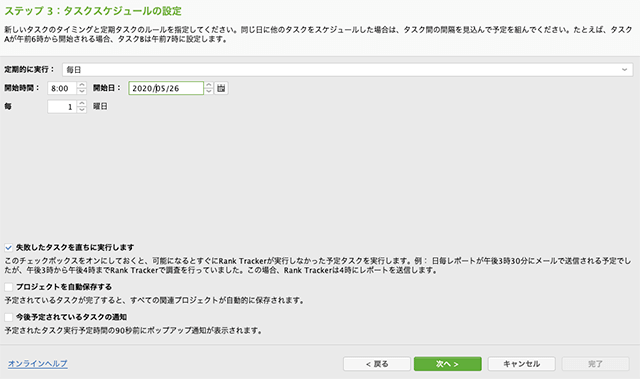
Rank Trackerでは、検索順位のチェックをスケジュール予約する事が可能です。
検索順位のチェックは、登録するキーワードが多いほど時間がかかります。
毎回、Rank Trackerを開いてチェックしていると作業効率も低下してしまうため、事前にスケジュールに登録しておきましょう。
出勤前にキーワード順位を確認したい場合は、毎朝8:00に予約するなど、とても便利。
- スケジューラーを登録するには、「環境設定」→「Scheduled Tasks & Alerts」にて設定可能です。
-
【Rank Tracker】ランクトラッカーの使い方とお勧めの機能
続きを見る
【料金】Rank Trackerはプロフェッショナル版を購入しましょう
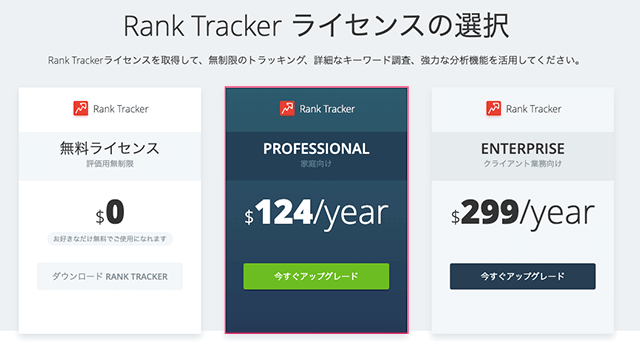
真ん中のプロフェッショナル版がおすすめ
Rank Trackerの料金プランは、以下の通りです。
- 無料ライセンス
- プロフェッショナル版 $124
- エンタープライズ版 $299
上記のうち、個人ブロガーさんには「PROFESSIONAL(プロフェッショナル版)」がおすすめです。
これは僕も利用していまして、理由は以下の通り。
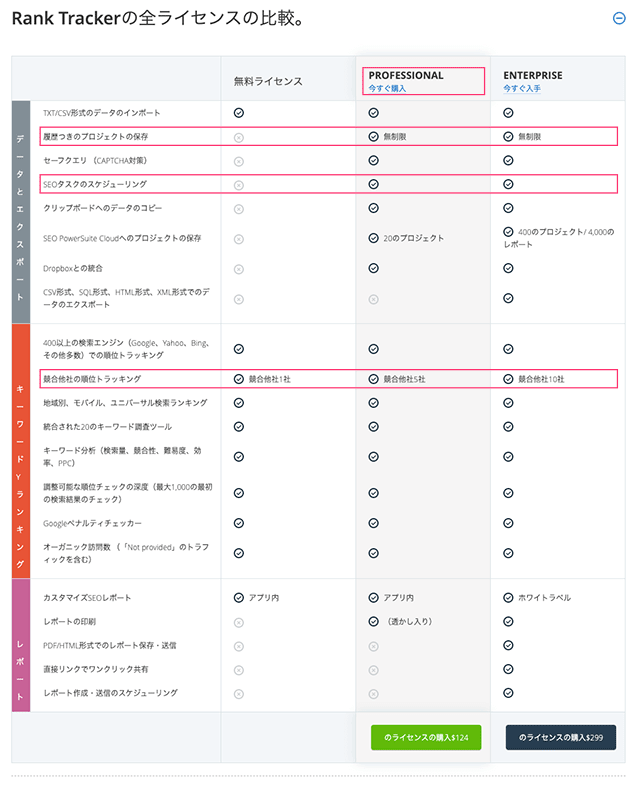
使い心地を確かめる意味では、無料ライセンスでもOKです。
ただ、無料ライセンスですと「履歴つきのプロジェクトの保存」や「検索順位のスケジューリング」ができなかったり、「競合との順位比較」ができなかったりと何かと不便です。
特に、「競合との順位比較」はRank Tracker で最も有用で便利な機能の1つでもあるので使わないと損です。
プロフェッショナル版であれば、以下の主要な機能が標準搭載されています。
- 履歴つきのプロジェクト保存 →無制限
- SEOタスクのスケジューリング
- クリップボードへのデータのコピー
- 競合他社の順位トラッキング →5社
エンタープライズ版なら、さらに便利な機能がありますが、個人ブロガーならプロフェッショナル版で十分です。
エンタープライズ版だと、検索順位をCSV・SQL・html形式で出力、競合他社の順位トラッキングが10社まで対応しています。
ただ、プロフェッショナル版でもCSV形式でデータをエクスポートできますし、クリップボードへコピーする機能を利用し、エクセルやスプレッドシートにまとめることも可能。
競合他社の順位トラッキングも個人規模のブログなら5社で十分です。
有料ですがブログで収益を上げるためには必須の神ツールです。
ブログを始めるなら有料分の回収は可能ですし、逆に取り入れなければ収益発生が遅くなるかと。
それほどRank Trackerは神ツールです。
早速自己投資しましょう。
Rank Trackerのプラン詳細と価格が気になるという方は以下の記事をどうぞ。
-
Rank Trackerの価格プラン3つをご紹介【無料版もあり】
続きを見る
» RankTracker公式サイトへ
» RankTracker導入のメリットやデメリットはこちら
» RankTracker導入手順やダウンロード法はこちら
» Rank Trackerの使い方とキーワードの登録方法【SEO】
» SEO検索順位チェックツールならRank Tracker一択
ステップ④:関連記事を増やして内部リンクを張り巡らそう
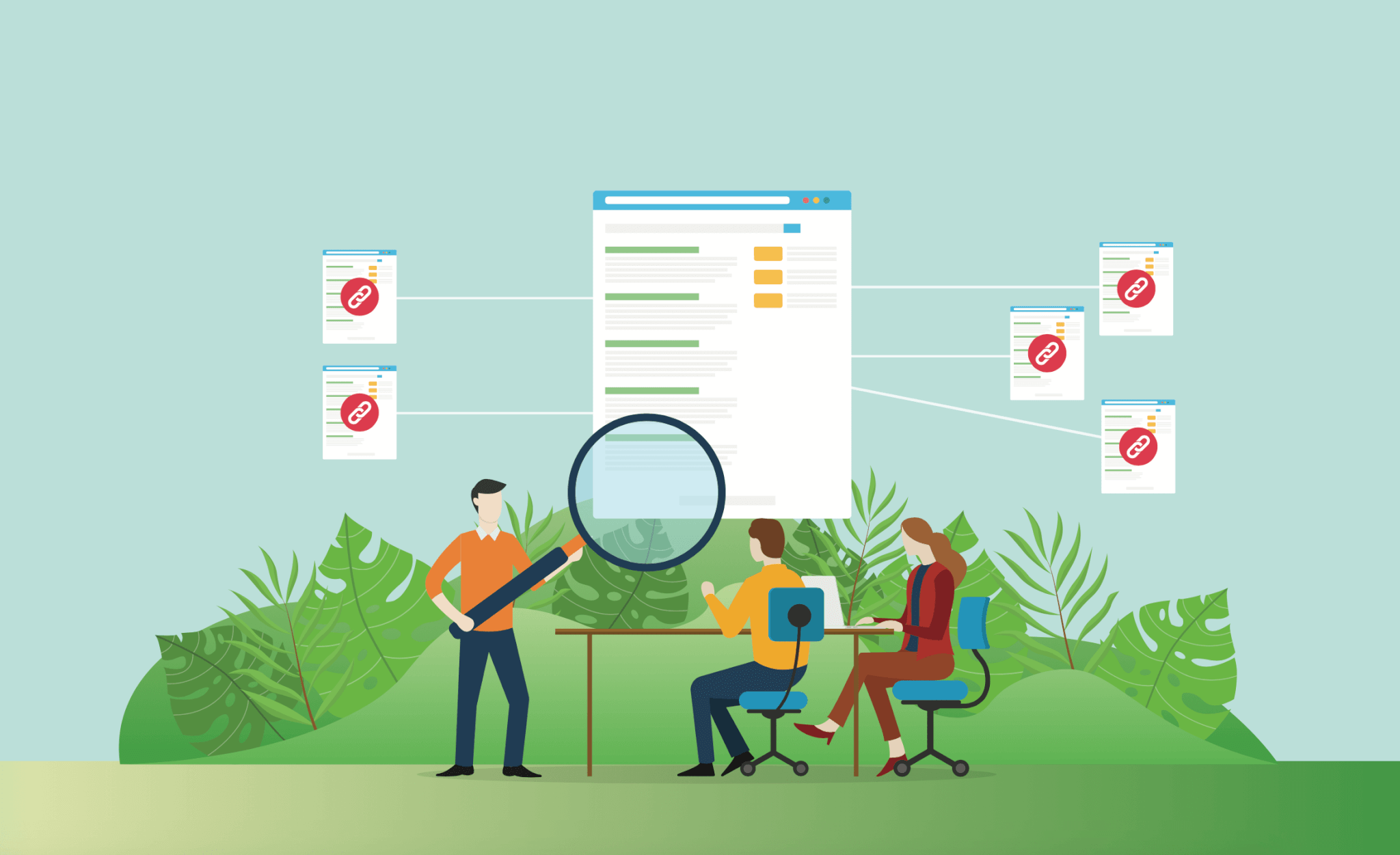
ステップ①〜③で、検索順位を上げるためのSEOキーワードの抽出、見出しや構成の作成、検索順位のチェック方法ができるようになりました。
次に行うことは、以下の様に個別記事とまとめ記事を内部リンクで結び付けましょう。
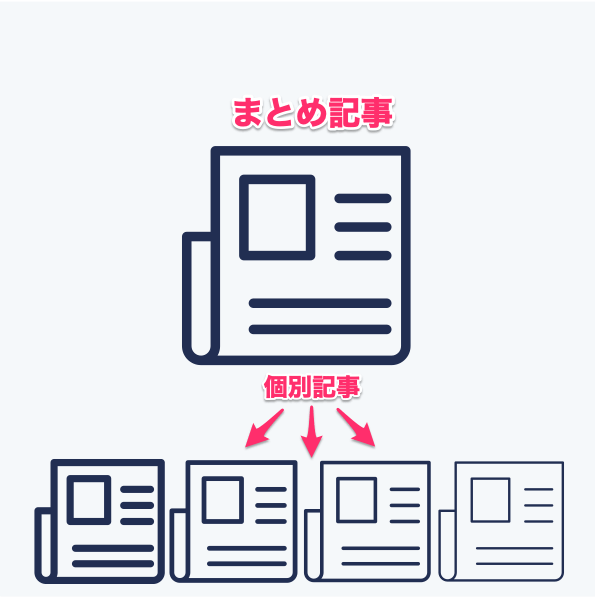
あとは、キーワードをまとめたエクセルの表に従って関連記事を増やしていくだけです!
- 関連記事を増やす
- 記事に内部リンクを張り巡らせる
関連記事を増やす
たとえば「検索順位 上げ方」のキーワードをKeysearch Betaや関連キーワード取得ツール(仮名・β版)で入力すると「SEO 順位 上げ方」や「google 検索順位 上げ方」などの関連キーワードが抽出されますよね。
ステップ①では、「これらの関連キーワードをエクセルファイルにまとめるべき」とご紹介したと思います。
実は、Googleをはじめとした検索エンジンは、たった1記事だけで検索上位になるほど甘くはありません。
具体的には、上記画像の通り最も訴求したい「検索順位 上げ方」というキーワードでまとめ記事を作成します。
その後、「SEO 順位 上げ方」や「google 検索順位 上げ方」などの関連キーワードで個別記事を投稿していき、「検索順位 上げ方」のまとめ記事に集約するイメージです。
個別記事とまとめ記事の文字数のイメージは以下の通りです。
個別記事とまとめ記事の参考文字数
- まとめ記事:8,000字ベース
- 個別記事:3,000字ベース
まとめ記事が、8,000字の長文設計(検索順位 上げ方 など)であれば、個別記事は3,000字ほどの具体的な内容(SEO 順位 上げ方 など)にして、より詳細なコンテンツを掲載するイメージです。
こういった流れで、まとめ記事を中心に個別記事を集約していくと、関連記事が充実したコンテンツとしてGoogleに評価されます。
各々の記事に内部リンクを張り巡らそう
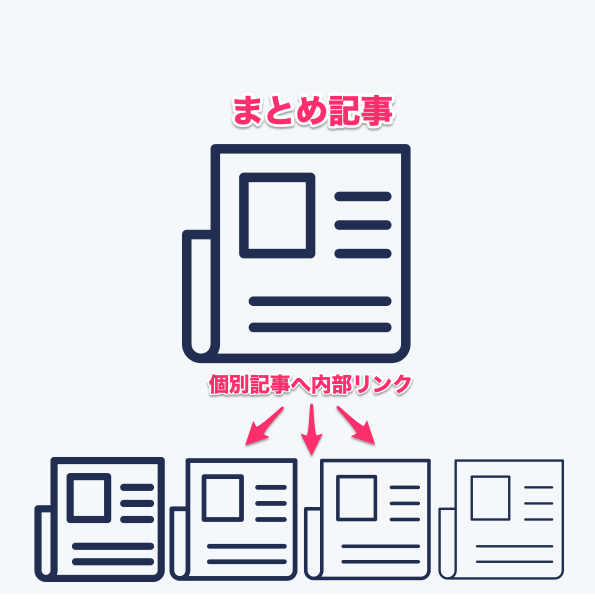
関連キーワードに沿って個別記事を投下できたら、まとめ記事と個別記事の双方を内部リンクでつなぎ合わせましょう。
内部リンクとは、同じサイト内の別記事へリンクをつなぐことです。
まとめ記事と個別記事それぞれに内部リンクを設置することで、記事の回遊率が高まるというメリットがあります。
そのほか、関連したコンテンツが充実することでGoogleからの評価も高まりやすいです。
とはいえ、関係のない内部リンクを貼りつけるのはNGなので注意しましょう。
ステップ⑤:公開した記事の検証・リライト
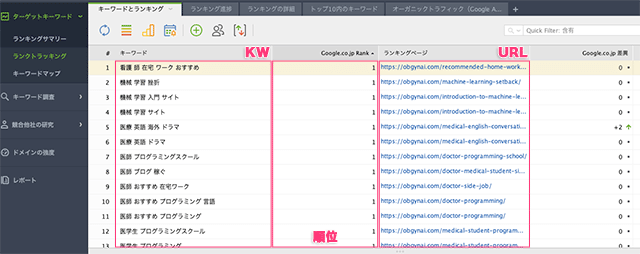
基本的には、ステップ①〜⑤を実施していけば、検索順位は上がります。
ただ、それでも検索順位が上がらない場合には、記事公開後3ヶ月を目安にSEO対策の効果・検証が必要です。
具体的な手順としては以下の通り。
- 記事公開から3ヶ月後の順位変動を確認しましょう
- 3ヶ月後の順位が30位前後なら関連記事を増やしましょう
- 30位圏外ならリライトが必要です
記事公開から3ヶ月後の順位変動を確認しましょう
実は、検索エンジンに記事を公開してもすぐに検索に反映されるわけではありません。
渾身の記事を投下したのに、なかなか反映されない不安がありますがここはぐっと我慢です。
検索ボリュームにもよりますが、少なくても数日から数週間はかかります。
また、検索1ページ目に反映される期間も、3ヶ月ほどかかります。
公開後、1ヶ月程度でリライトを実施しているブロガーさんなどもたまに見かけますが、これだとちょっともったいない印象。
少なくても3ヶ月は我慢です。
3ヶ月後の順位変動は、Rank Trackerを利用すると便利です。
3ヶ月後の順位が30位前後なら関連記事を増やしましょう
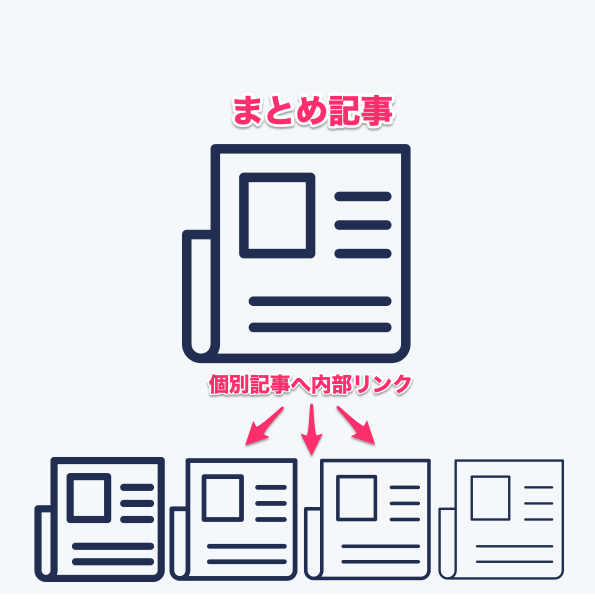
記事公開後、ぐっとこらえて3ヶ月が経過しました。
さて、検索順位はどうでしたか?
Rank Trackerでキーワード順位を確認し、30位前後なら、非常に素晴らしいです!
このような場合には、エクセルファイルで抽出した関連記事を増やし内部リンクでつなぐことで検索順位が上昇しますよ。
関連記事数の目安ですが、1キーワードあたり30記事投下できれば、ほぼ高い確率で検索上位を狙えます。
とはいえ、キーワード取得ツールを利用しても「30キーワードもない」といった場合もあるので、その場合には最低10キーワードで関連記事を投下しましょう
30位圏外ならリライトが必要です
3ヶ月後のキーワード順位が30位圏外、特に50位にも入らないならリライトが必要です。
名残惜しいかもしれませんが、以下のポイントをおさえてリライトしてみましょう!
リライト時のポイント
- 狙うべきキーワードの検索ボリュームは適正か ←ここ重要
- 見出しは正しい階層構造になっているか
- タイトルには狙いたいキーワードが挿入されているか
- コンテンツが他サイトと比較し有益か
特に狙うべきキーワードの検索ボリュームについて見直してみることをおすすめします。
けっこう初心者ブロガーさんにありがちな失敗例として、運営しているブログの検索ボリューム帯以上のキーワードを狙ってしまうということ。
あまりにも競合が多いキーワードを狙いすぎると、こういった現象になります。
なので、もう一度検索ボリュームを見直してみましょう。
より詳しいブログのリライト方法については、以下をご覧ください。
-
【SEO】ブログのリライト方法を検索順位別に3ステップで解説
続きを見る
まとめ:検索順位の上げ方は5つのステップ【やるべきことはPDCAです】
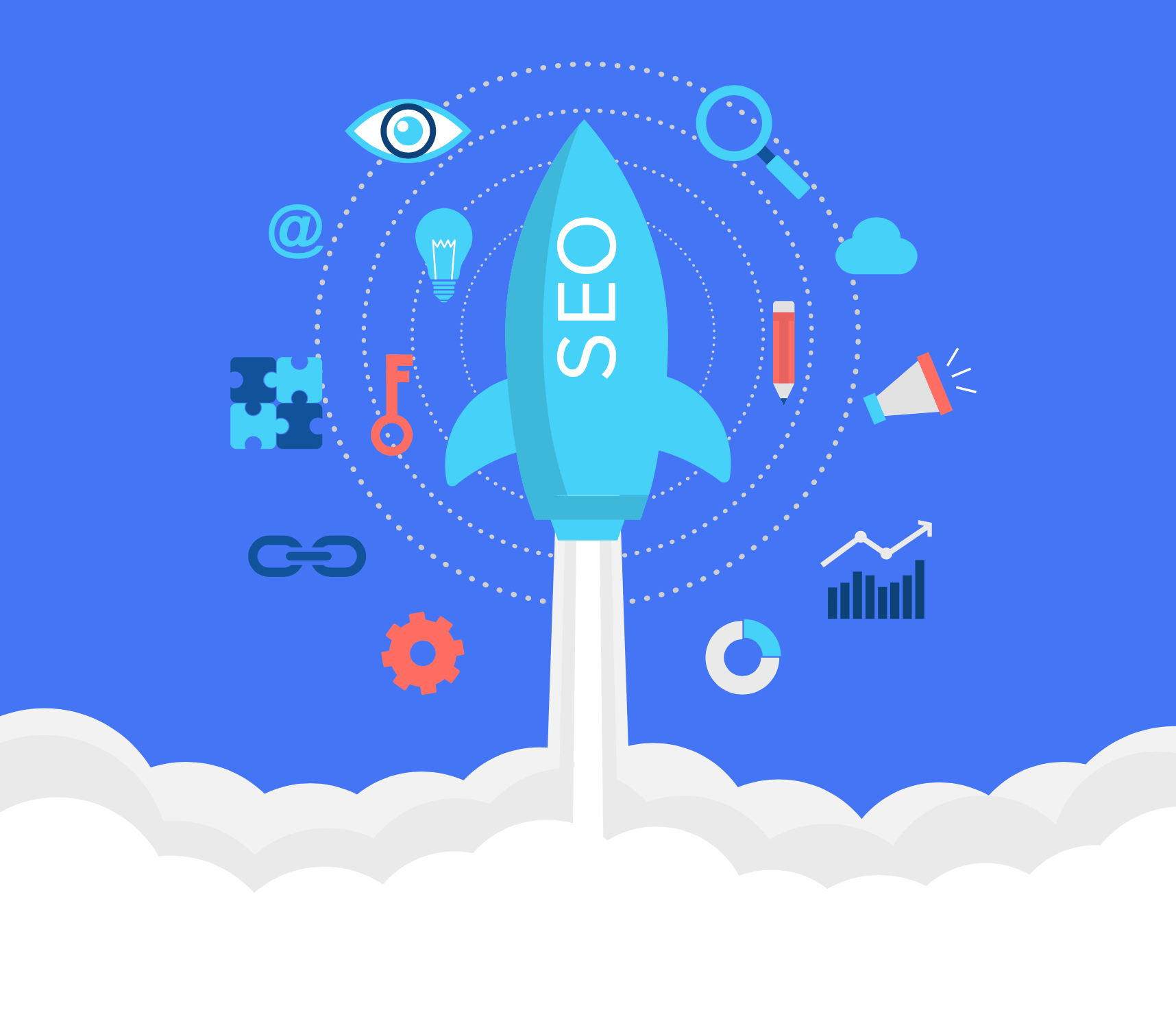 まとめですが、次の5つのステップを再度思い出しましょう。
まとめですが、次の5つのステップを再度思い出しましょう。
このステップに沿って、PDCAを高速に回すことで徐々に検索順位が上がります。
検索順位を上げるための5ステップ
- ステップ①SEOキーワード選定を実施
- ステップ②見出し構成・記事公開
- ステップ③検索順位をチェックする
- ステップ④関連記事を増やす&内部リンクで流動的に
- ステップ⑤公開した記事の検証・リライト
また、検索順位を上げるための必須ツールをまとめておきます。
検索順位を上げるための必須ツール
一見、とても地味な作業なのですが、初心者ブロガーさんが期待する裏技的なものはなく、PDCAサイクルを継続的に回せるかが鍵となります。
今回は以上となります。